oppo怎么删除系统应用 如何在OPPO手机上删除系统自带软件
更新时间:2023-08-23 14:46:38作者:yang
oppo怎么删除系统应用,在使用OPPO手机时,我们经常会遇到系统自带的哪些应用占据了宝贵的存储空间,或者不太常用的应用占据了桌面,让我们感到不便,因此删除这些系统应用就成为了一种很受欢迎的需求。然而在OPPO手机上删除系统应用并不是一件简单的事情,需要一定的技巧和操作流程。那么我们该如何在OPPO手机上删除系统自带软件呢?
具体步骤:
1.打开手机,点击“设置”,进入设置页面后在搜索栏里搜索“应用管理”,进入应用管理页面进行操作。
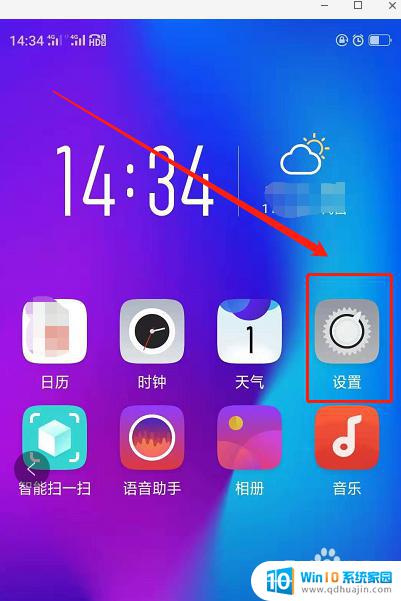
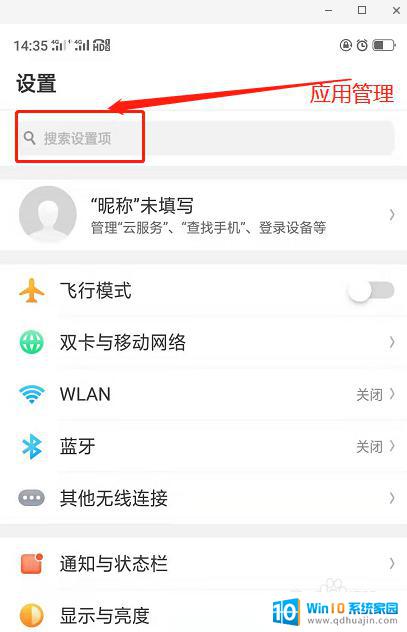
2.进入应用管理页面后点击“显示系统进程”,此时界面上就列出了手机上安装的所有软件(系统自带的软件和自己安装的软件)。

3.滑动页面找到系统自带的软件,比如游戏。点击软件图标后,进入到软件详情页。如果存在“卸载”二字,且“卸载”二字不是灰色的。就说明这个软件可以卸载,点击“卸载”就可以了。
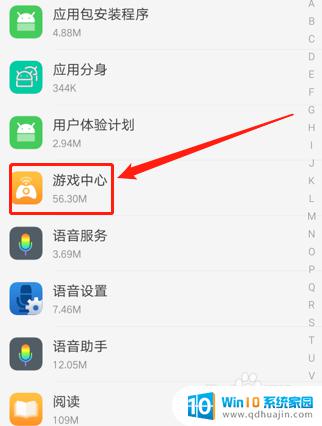
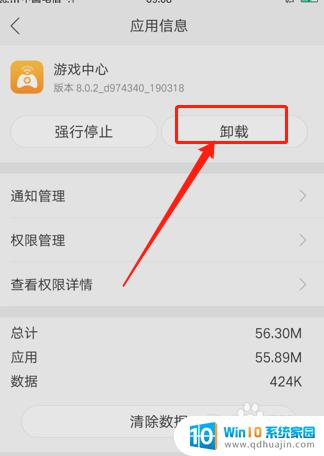
4.比如系统自带的指南针,也是可以卸载的,直接点击“卸载”就可以直接卸载指南针个程序了。
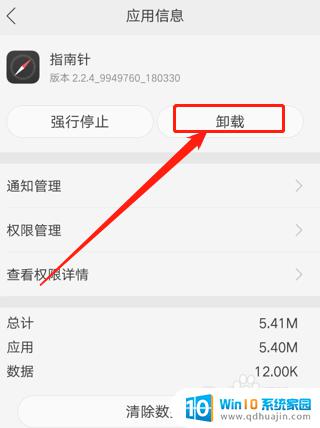
5.但是,系统运行所必须的一些软件。比如下图所示的帮助与反馈,没有“卸载”二字,说明不可卸载,只能强行停止运行,这一点需要注意。
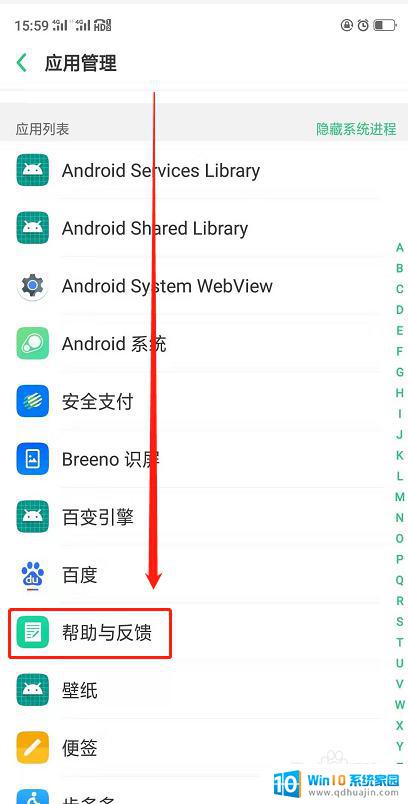
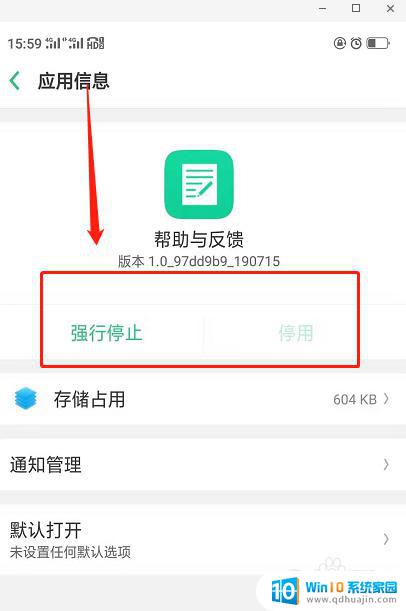
这就是如何删除oppo系统应用的全部内容,有需要的用户可以按照以上步骤进行操作。希望这篇文章能对大家有所帮助,谢谢!
oppo怎么删除系统应用 如何在OPPO手机上删除系统自带软件相关教程
热门推荐
电脑教程推荐
- 1 windows系统经常无响应,怎么弄 电脑桌面无响应怎么解决
- 2 windows电脑c盘怎么清理 Windows 清理C盘的步骤
- 3 磊科路由器桥接 磊科无线路由器桥接设置详解
- 4 u盘提示未格式化 raw RAW格式U盘无法格式化解决方法
- 5 笔记本新装win 10系统为什么无法连接wifi 笔记本无线网连不上如何解决
- 6 如何看win几系统 win几系统查看方法
- 7 wind10如何修改开机密码 电脑开机密码多久更改一次
- 8 windows电脑怎么连手机热点 手机热点连接笔记本电脑教程
- 9 win系统如何清理电脑c盘垃圾 Windows 如何解决C盘红色警告
- 10 iphone隐藏软件怎么显示出来 苹果手机应用隐藏教程
win10系统推荐
- 1 萝卜家园ghost win10 64位家庭版镜像下载v2023.04
- 2 技术员联盟ghost win10 32位旗舰安装版下载v2023.04
- 3 深度技术ghost win10 64位官方免激活版下载v2023.04
- 4 番茄花园ghost win10 32位稳定安全版本下载v2023.04
- 5 戴尔笔记本ghost win10 64位原版精简版下载v2023.04
- 6 深度极速ghost win10 64位永久激活正式版下载v2023.04
- 7 惠普笔记本ghost win10 64位稳定家庭版下载v2023.04
- 8 电脑公司ghost win10 32位稳定原版下载v2023.04
- 9 番茄花园ghost win10 64位官方正式版下载v2023.04
- 10 风林火山ghost win10 64位免费专业版下载v2023.04